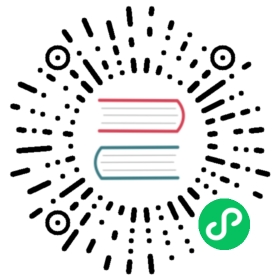Open Harmony
从源码在 OpenHarmony Standard 上构建和测试 WasmEdge
请参考这个教程来从源码在 OpenHarmony 标准系统中构建和测试 WasmEdge
环境准备
OpenHarmony 标准系统
OpenHarmony 标准系统为开发者提供的 Docker 环境将对应的编译工具链进行了封装,本文档主要介绍在 Docker 环境下构建 WasmEdge 的步骤.
OpenHarmony 源码的获取与编译可以参考文档 搭建Ubuntu环境-Docker方式
请注意,在构建 WasmEdge 前需要将 Openharmony 进行一次全量编译以便后续WasmEdge的交叉编译过程.
# 获取到 docker 镜像后$ docker run -it -v $(pwd):/home/openharmony openharmony-docker-standard:0.0.5(root@xxxxxx:/home/openharmony/)$ ./build.sh --product-name Hi3516DV300
获取源码
OpenHarmony 将三方库项目放在了 third_party 文件夹下,因此本文档在 third_party 文件夹下获取 WasmEdge 源码,用户可以根据需要更改路径并修改相关配置文件中的路径。
$ docker run -it -v $(pwd):/home/openharmony openharmony-docker-standard:0.0.5(root@xxxxxx:/home/openharmony)$ cd third_party(root@xxxxxx:/home/openharmony/third_party)$ git clone https://github.com/WasmEdge/WasmEdge.git(root@xxxxxx:/home/openharmony/third_party)$ cd WasmEdge(root@xxxxxx:/home/openharmony/third_party/WasmEdge)$
修改 OpenHarmony 标准系统配置文件
添加 WasmEdge 子系统配置
修改 OpenHarmony 的 build 目录下的 subsystem_config.json 文件,添加 wasmedge 子系统。
{..."wasmedge": {"path": "third_party/WasmEdge","name": "wasmedge"},...}
将组件添加到产品配置中
修改 OpenHarmony 产品配置文件,标准系统对应的配置文件:productdefine/common/products/Hi3516DV300.json。 在该配置文件中添加 "wasmedge:wasmedge":{},表示该产品中会编译并打包 wasmedge 子系统下的 wasmedge 模块到版本中。
{..."parts":{..."wasmedge:wasmedge":{}}}
构建 WasmEdge
说明
在 OpenHarmony 中构建的 WasmEdge 目前仅支持 wasmedge,即 wasm 的通用运行时。
wasmedge可以在解释器模式下执行一个WASM文件, 也可以在预编译模式下执行通用 Wasm 二进制格式文件, 目前还不支持在 OpenHarmony 中使用预编译模式 。
执行构建脚本
通过执行 WasmEdge 源码下的 utils/build_for_ohos.sh 命令行脚本,将自动执行以下工作:
- 将 .gn 等 OpenHarmony 需要的构建配置文件移动到 WasmEdge 项目根目录。
- 使用 OpenHarmony 的编译工具链进行交叉编译构建 WasmEdge。
- 运行 OpenHarmony 的构建脚本
build.sh进行全量编译,该步骤将wasmedge添加进 OpenHarmony OS。
$ docker run -it -v $(pwd):/home/openharmony openharmony-docker-standard:0.0.5(root@xxxxxx:/home/openharmony)$ cd third_party/WasmEdge/utils/ohos(root@xxxxxx:/home/openharmony/third_party/WasmEdge/utils/ohos)$ ./build_for_ohos.sh /home/openharmony
当显示以下信息时,表明编译完成.
...post_process=====build Hi3516DV300 successful.2021-12-15 03:18:50++++++++++++++++++++++++++++++++++++++++
检查 wasmedge 是否编译打包进 OpenHarmony OS。
(root@xxxxxx:/home/openharmony/third_party/WasmEdge/utils/ohos)$ cd /home/openharmony/out/ohos-arm-release/packages/phone/system/bin(root@xxxxxx:/home/openharmony/out/ohos-arm-release/packages/phone/system/bin)$ ls
当输出的文件名中存在 wasmedge ,表明成功加入 OpenHarmony OS。
测试
烧录镜像
将重新编译后的 OpenHarmony 标准系统镜像烧录进开发板,具体见 OpenHarmony 文档Hi3516DV300开发板烧录
运行应用
在 OpenHarmony 标准系统中,WasmEdge 提供了测试样例,并写入了 system 镜像中,供用户进行测试。 通过串口工具连接上开发板并启动OpenHarmony标准系统后,用户可以进行以下测试。
$ cd /system/usr/wasmedge_example$ wasmedge hello.wasm 1 2 3hello123$ wasmedge --reactor add.wasm add 2 24$ wasmedge --reactor fibonacci.wasm fib 834$ wasmedge --reactor factorial.wasm fac 12479001600$ cd js$ wasmedge --dir .:. qjs.wasm hello.js 1 2 3Hello 1 2 3
开发
接下来,你可以使用 WasmEdge Runtime 在 OpenHarmony 标准系统中进行 WebAssembly 的相关开发工作。